IPad: Jak włożyć lub wyjąć kartę SIM
Dowiedz się, jak uzyskać dostęp do karty SIM w Apple iPad dzięki temu poradnikowi.
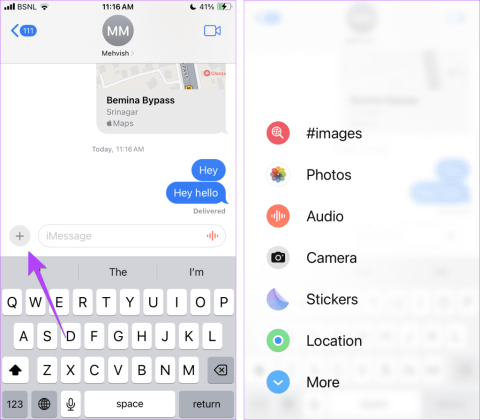
iOS 17 wprowadził wiele ciekawych funkcji, takich jak tworzenie naklejek z dowolnych zdjęć, tryb gotowości, głos osobisty i wiele innych. Co ciekawsze, w aplikacjach Wiadomości i FaceTime dostępne są ukryte funkcje. Jeśli często korzystasz z tych dwóch aplikacji, przygotuj się na ekscytującą podróż. W tym poście omówimy najlepsze funkcje i wskazówki dotyczące wiadomości i FaceTime w systemie iOS 17.
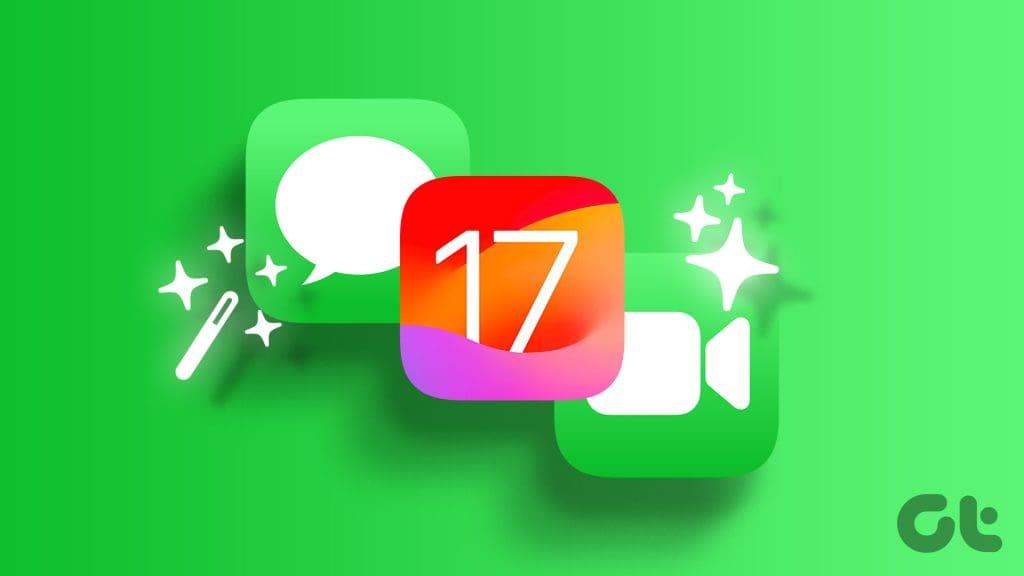
Możesz na przykład reagować na wiadomości naklejkami, korzystać z reakcji w połączeniach FaceTime, automatycznie usuwać wiadomości OTP, przeglądać transkrypcję wiadomości i nie tylko. Zacznijmy.
iOS 17 organizuje wszystkie aplikacje iMessage w skonsolidowaną przestrzeń i umieszcza je pod ikoną (+). Chociaż niektórym może się to podobać, a innym może się to nie podobać, oba typy użytkowników powinny wiedzieć, że mogą dostosować panel. Oznacza to, że możesz zmienić kolejność aplikacji iMessage według własnego wyboru.
Aby to zrobić, dotknij ikony (+) w iMessage, aby otworzyć panel aplikacji. Następnie naciśnij i przytrzymaj aplikację, którą chcesz przenieść. Przeciągnij go do wymaganej pozycji. Najczęściej używane aplikacje możesz przechowywać w pierwszej połowie panelu.
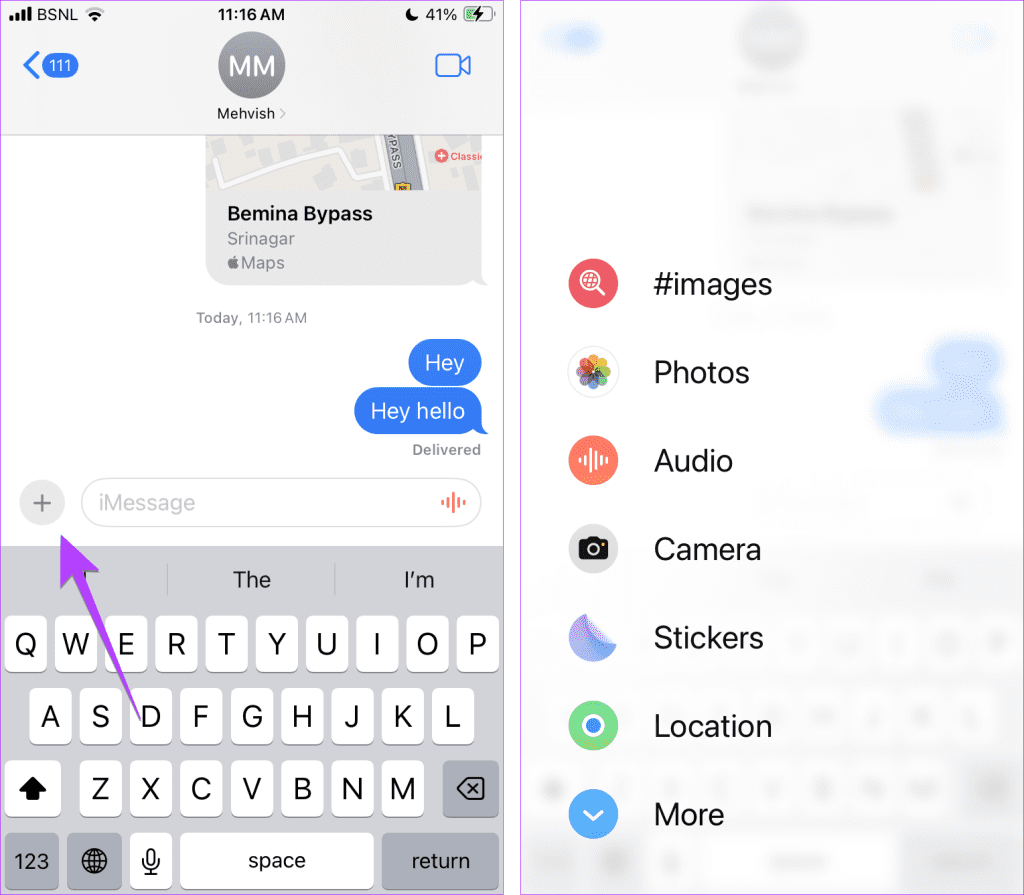
Wysyłasz dużo zdjęć w iMessage? Zamiast przechodzić przez długą drogę polegającą na naciśnięciu ikony + w iOS 17, a następnie wybraniu opcji Zdjęcia, naciśnij i przytrzymaj ikonę +, aby zobaczyć swoje ostatnie zdjęcia.
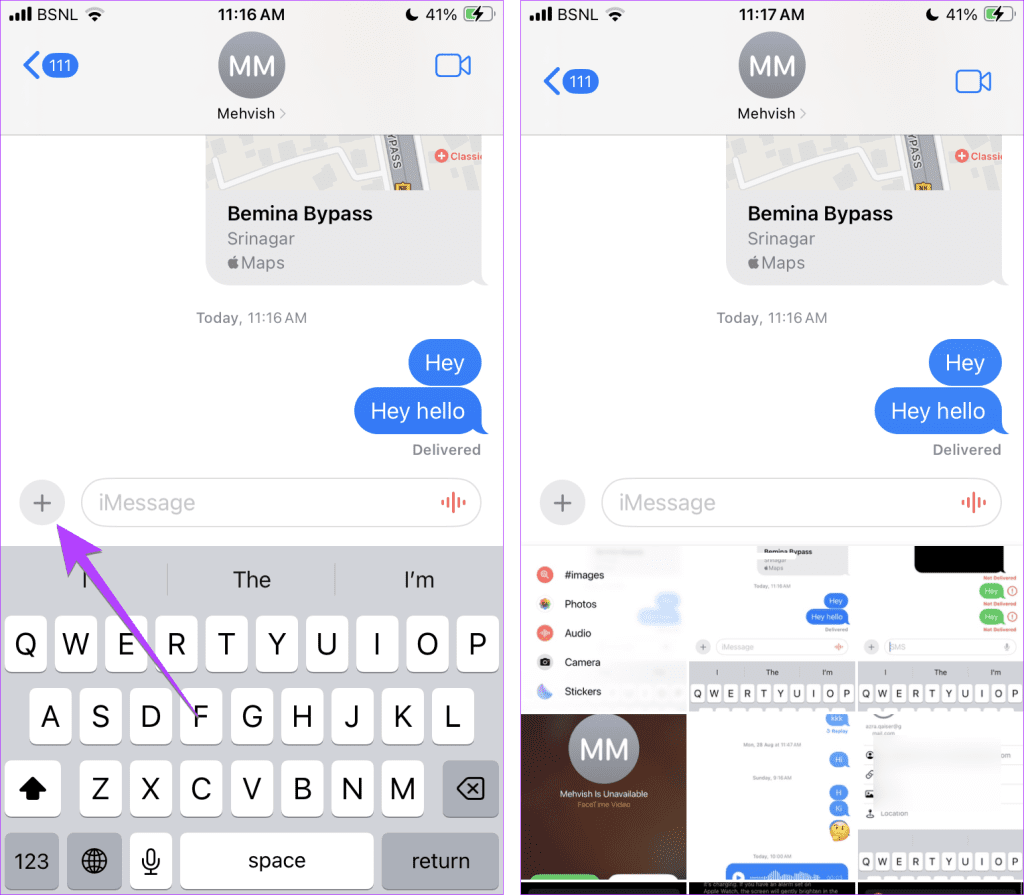
Kolejną interesującą funkcją iMessage jest cytowanie wiadomości za pomocą gestów, tak jak w WhatsApp. Przejdź do wiadomości, na którą chcesz odpowiedzieć, i przesuń palcem w prawo po wiadomości. Następnie wpisz odpowiedź i naciśnij przycisk Wyślij.
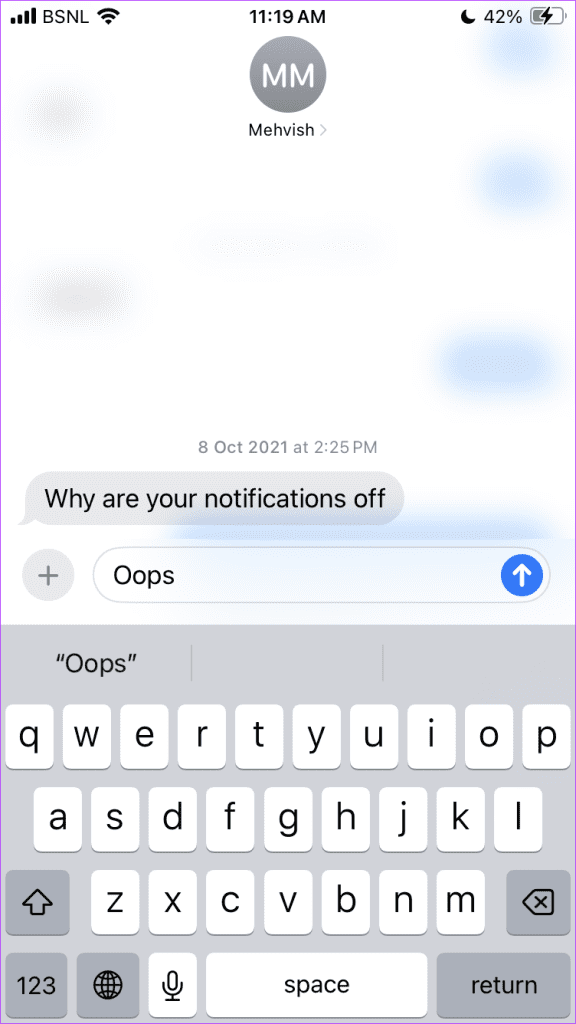
Po pierwsze, wszystkie rodzaje naklejek (naklejki aktywne, Memoji, Animoji, naklejki emoji i pakiety naklejek innych firm) są teraz dostępne w jednym miejscu w sekcji Naklejki w nowym panelu (+). Co więcej, możesz tworzyć naklejki z dowolnego zdjęcia na swoim iPhonie i wysyłać je w iMessage lub dowolnej innej obsługiwanej aplikacji.
Aby to zrobić, wykonaj następujące kroki:
Krok 1: Otwórz aplikację Wiadomości.
Krok 2: Stuknij ikonę (+) i wybierz Naklejki.
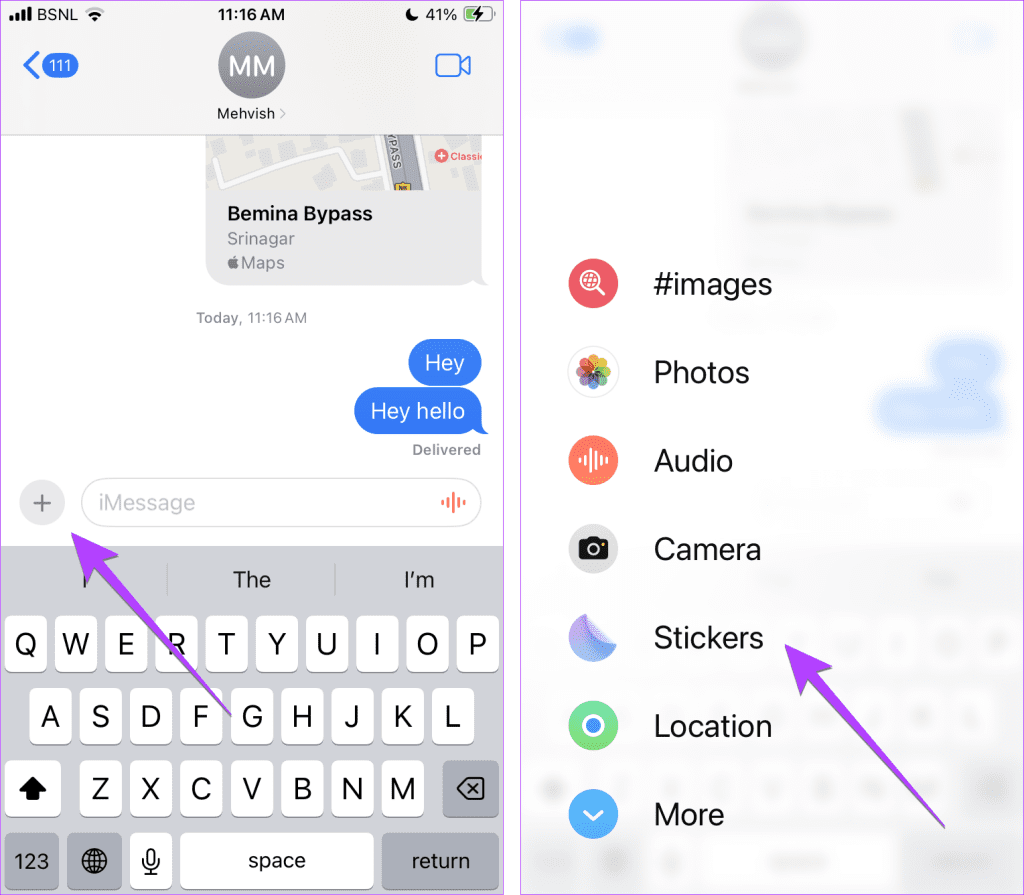
Krok 3: Tutaj znajdziesz wszystkie rodzaje naklejek. Naciśnij ikonę (+) w zakładce Naklejki i wybierz zdjęcie, z którego chcesz utworzyć naklejkę.
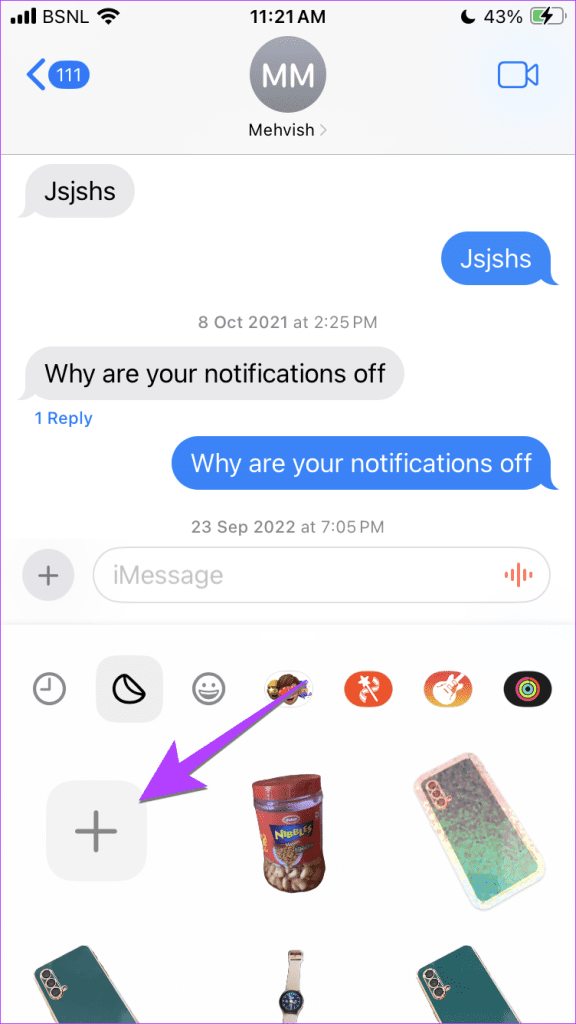
Krok 4: Naciśnij i przytrzymaj obiekt, który chcesz przekonwertować na naklejkę. Twój iPhone automatycznie wykryje obiekt i ukryje jego tło. Stuknij w Dodaj naklejkę.
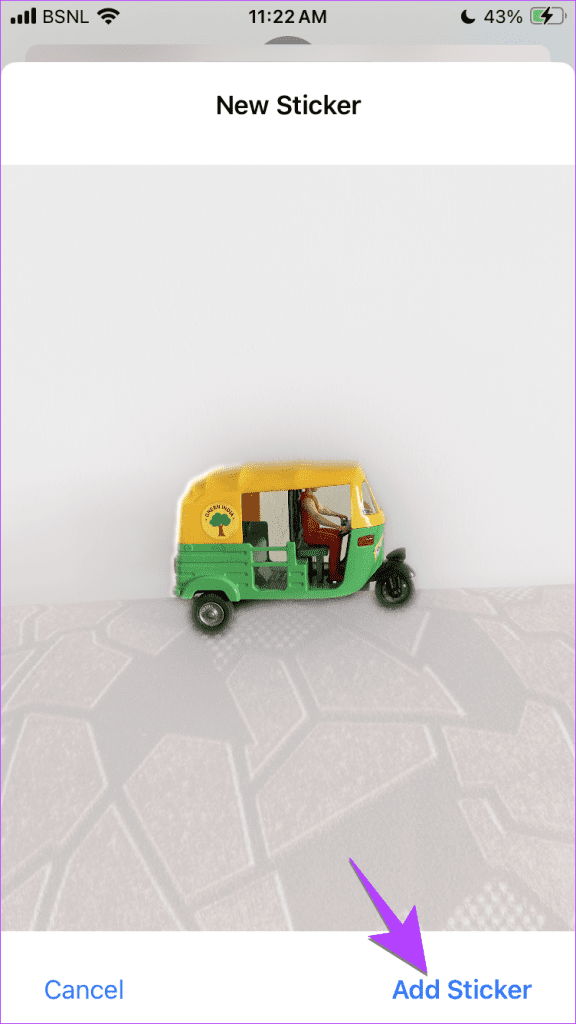
Krok 5: Naklejka zostanie dodana do galerii naklejek. Stuknij naklejkę z galerii naklejek i naciśnij przycisk Wyślij, aby wysłać ją w wiadomości.
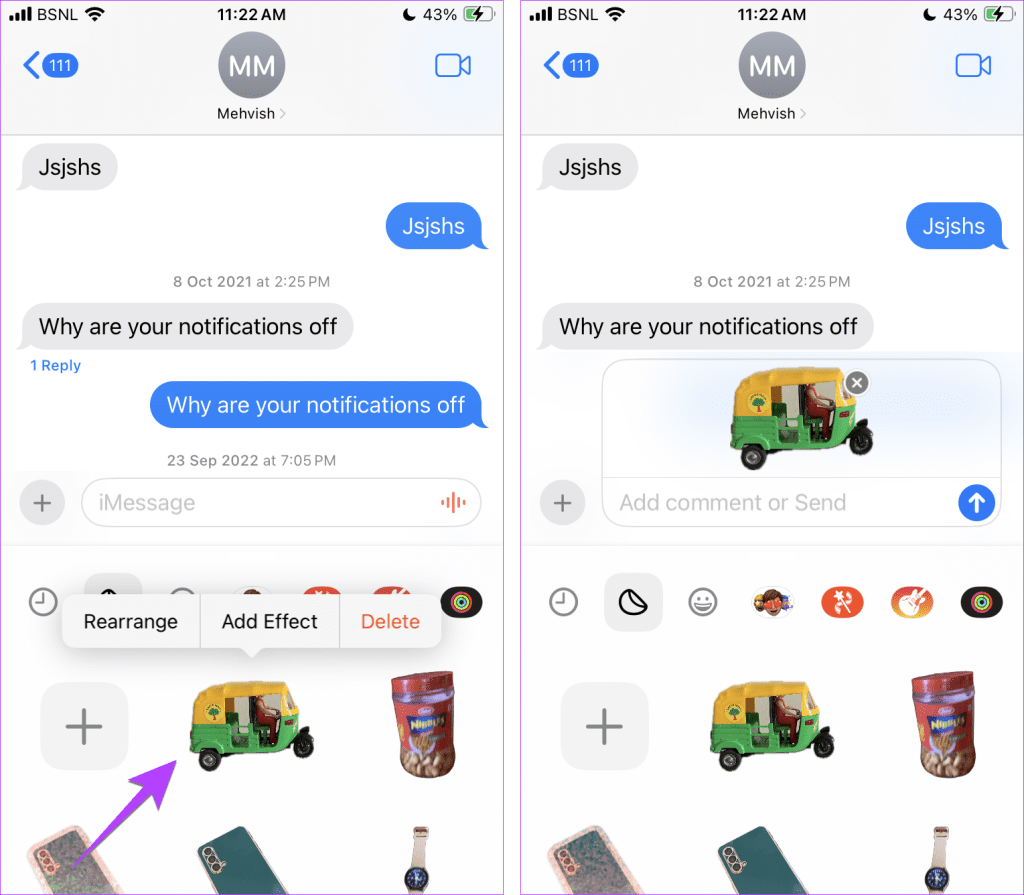
Wskazówka: Dowiedz się, jak edytować naklejki .
Co ciekawsze, na wiadomości iMessage możesz reagować za pomocą naklejek lub emoji. Naciśnij długo naklejkę lub dowolny emoji na klawiaturze i przeciągnij go na wiadomość. Twoi znajomi będą zaskoczeni, jak to zrobiłeś.
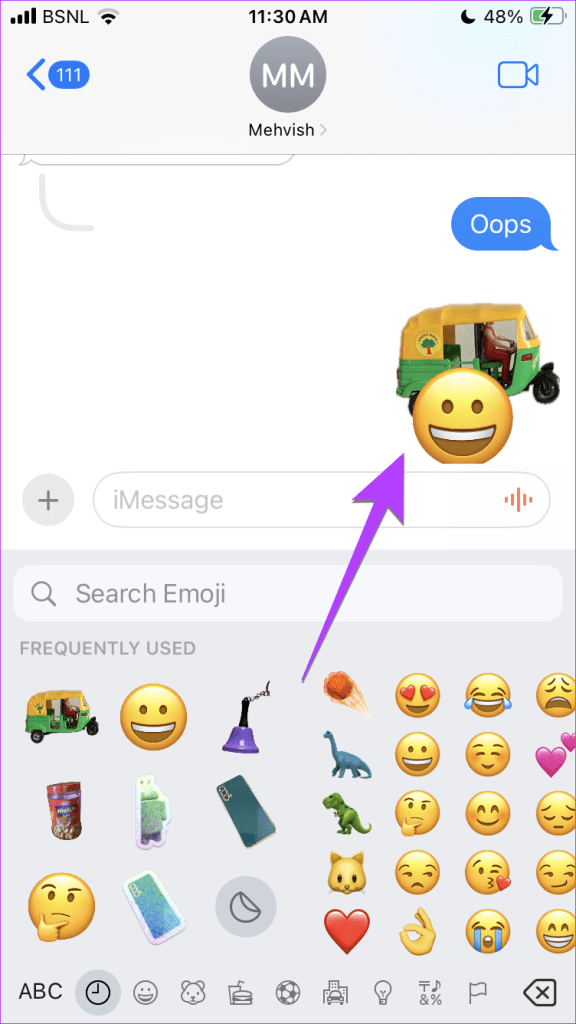
Wskazówka: dowiedz się, jak naprawić reakcje na wiadomości, które nie działają na iPhonie.
iOS 17 wprowadził także filtry wyszukiwania wiadomości. Możesz teraz znaleźć dokładną wiadomość, łącząc słowa kluczowe lub filtry wyszukiwania, takie jak Linki, Zdjęcia, Lokalizacje, Dokumenty i Nazwy kontaktów.
Na przykład, jeśli chcesz przeszukać kontakt, wpisz nazwę kontaktu i wybierz Wiadomości z listy wyszukiwania. Następnie wprowadź wyszukiwane hasło. Podobnie, załóżmy, że szukasz konkretnego zdjęcia tej osoby. Najpierw wpisz imię i nazwisko osoby, wybierz Wiadomości z filtrem, a następnie wybierz inny filtr z listy.
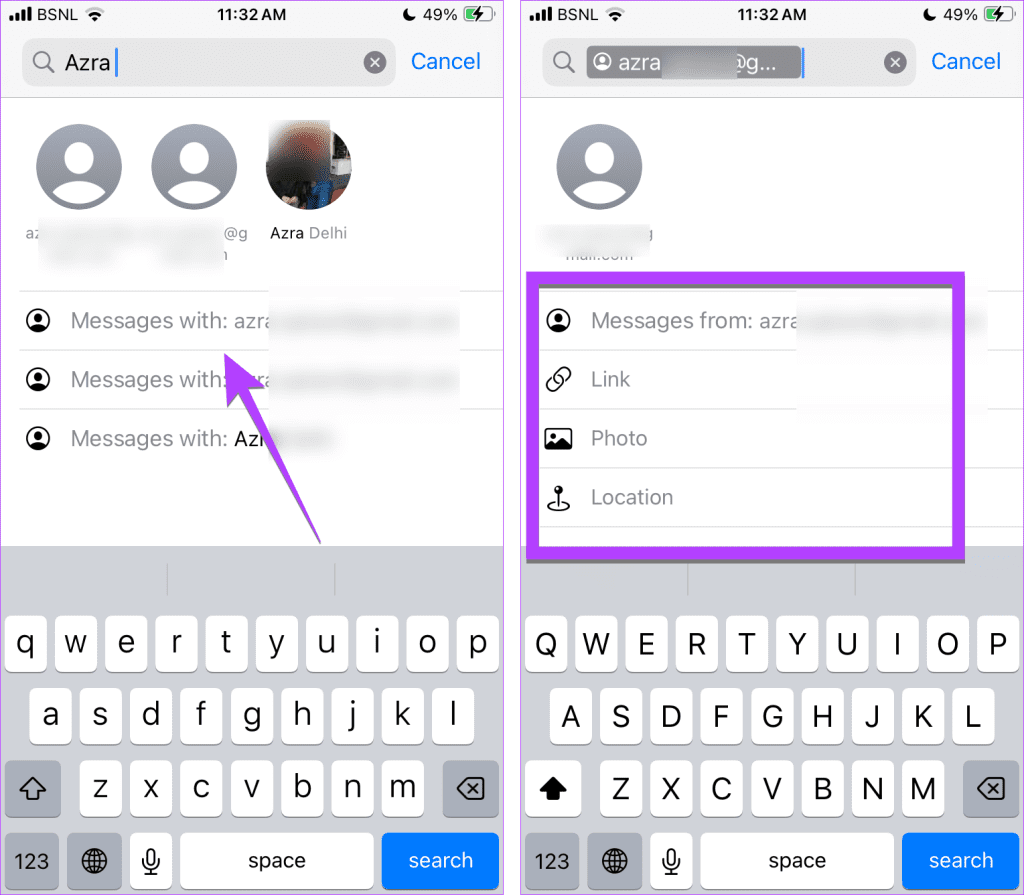
Uwaga : nie można wyszukiwać wiadomości tekstowych na telefonie iPhone według daty.
Jeśli otrzymałeś długą listę wiadomości, możesz przejść do pierwszej nieprzeczytanej wiadomości w tej rozmowie, dotykając strzałki w górę po prawej stronie.
Przed wersją iOS 17 nie można było wstrzymywać nagrywania wiadomości audio. Zmieniło się to w iOS 17. Oto jak wstrzymywać i nagrywać wiadomości audio :
Krok 1: Stuknij ikonę (+) i wybierz opcję Audio w aplikacji Wiadomości.
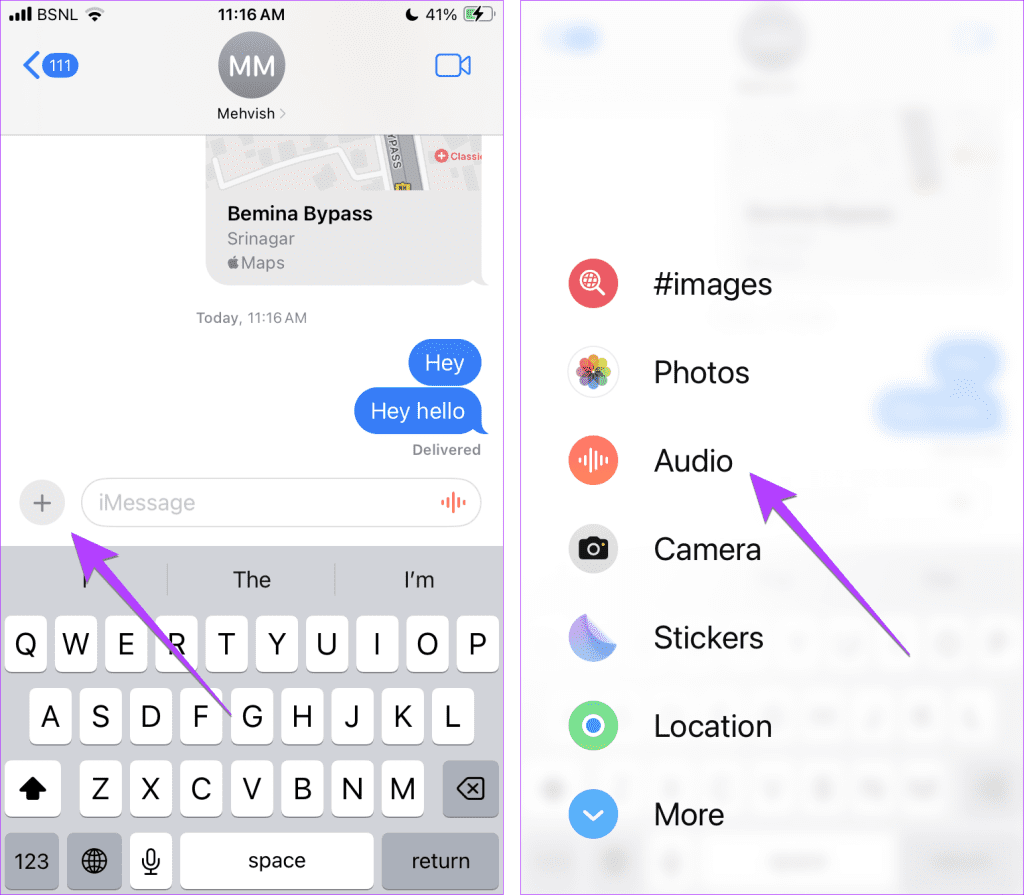
Krok 2: Rozpocznie się nagrywanie dźwięku. Stuknij ikonę Stop.
Krok 3: Teraz, jeśli chcesz kontynuować nagrywanie, dotknij ikony + w nagraniu zamiast naciskać przycisk Wyślij. Nagrywanie dźwięku będzie kontynuowane.
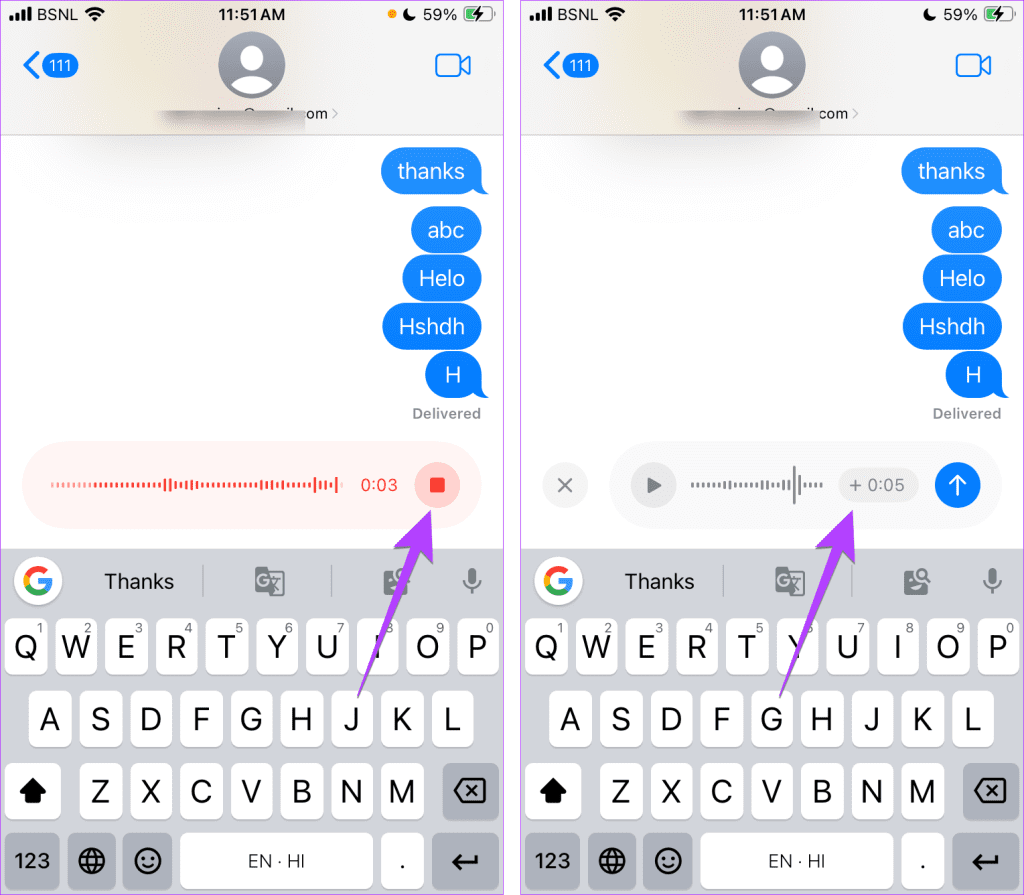
Kolejną przydatną funkcją Wiadomości wprowadzoną w iOS 17 jest możliwość odtwarzania wiadomości audio z prędkością do 2x. Po odebraniu wiadomości audio naciśnij długo ikonę Odtwórz i wybierz preferowaną prędkość.
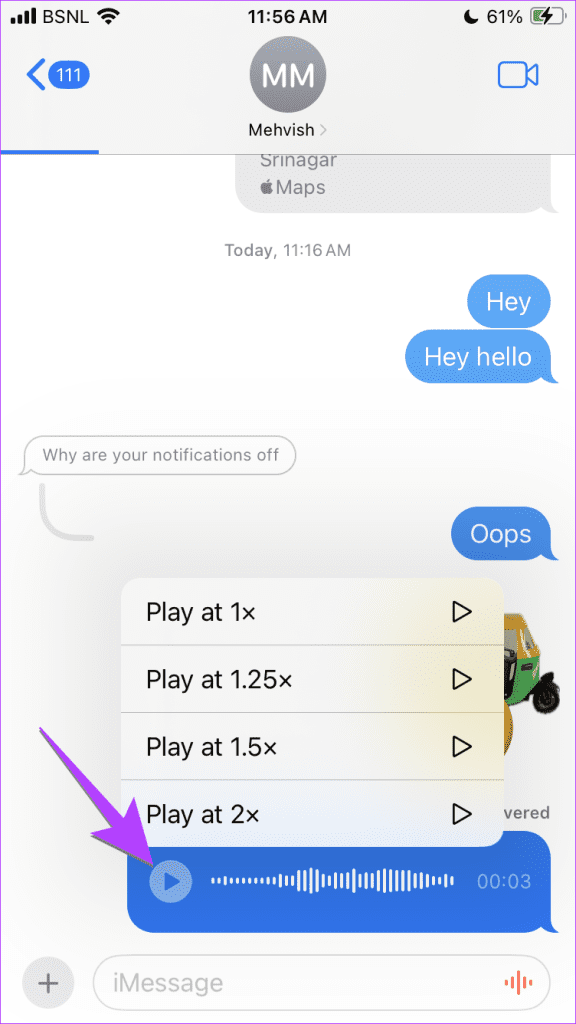
Wskazówka: możesz nadal słuchać wiadomości audio, nawet jeśli opuścisz aplikację Wiadomości.
Masz kogoś w pobliżu lub nie masz czasu na odsłuchanie wiadomości audio? Prezentowanie transkrypcji wiadomości audio w iOS 17. Twój iPhone automatycznie wyświetli wersję tekstową wiadomości audio pod wiadomością audio.
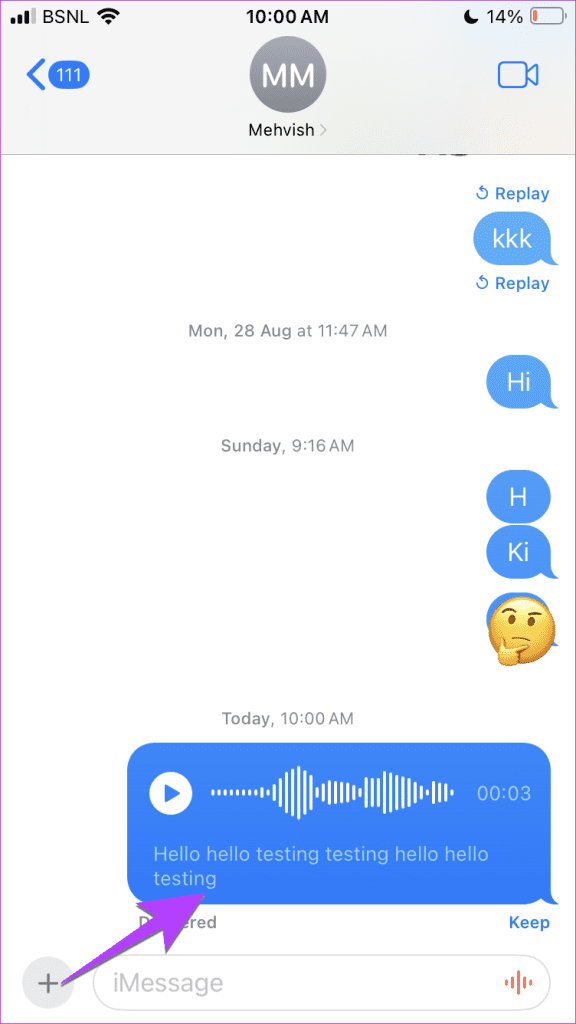
W systemie iOS 17 możesz teraz bezpośrednio udostępniać swoją lokalizację lub poprosić o lokalizację innej osoby bezpośrednio z aplikacji Wiadomości. Stuknij ikonę (+), a następnie opcję Lokalizacja.
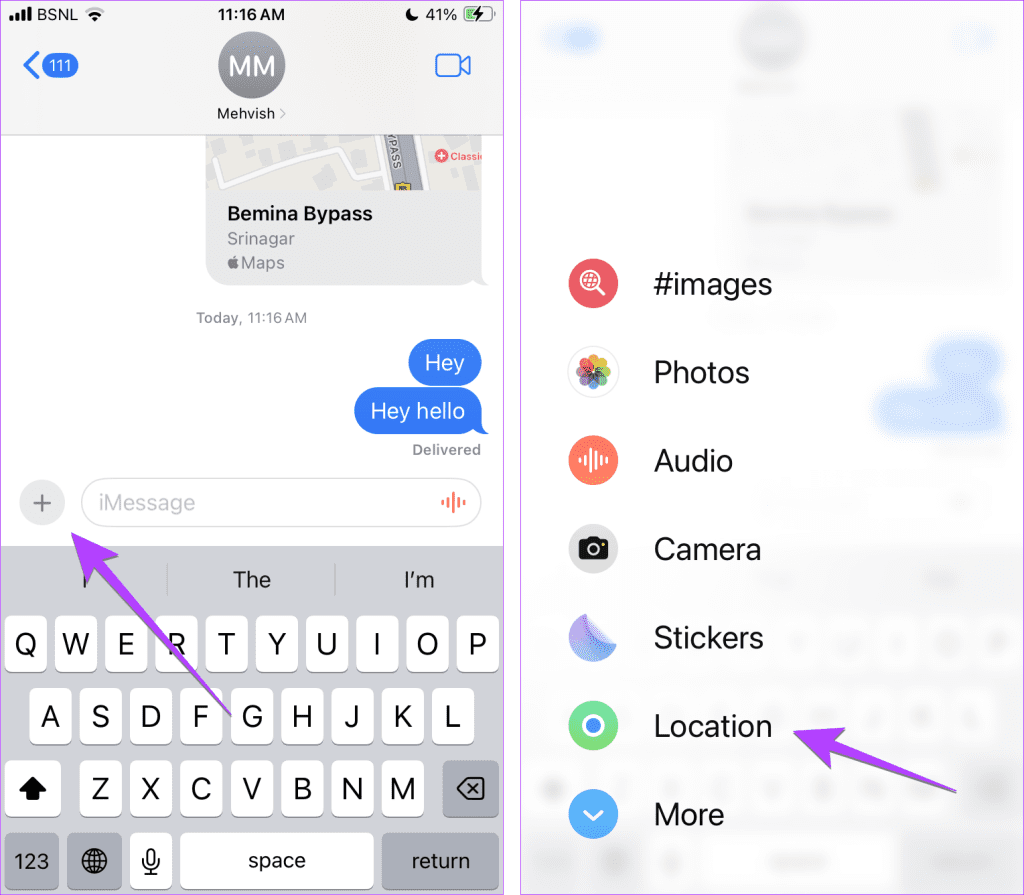
Następnie naciśnij ikonę Udostępnij, aby wysłać swoją lokalizację.
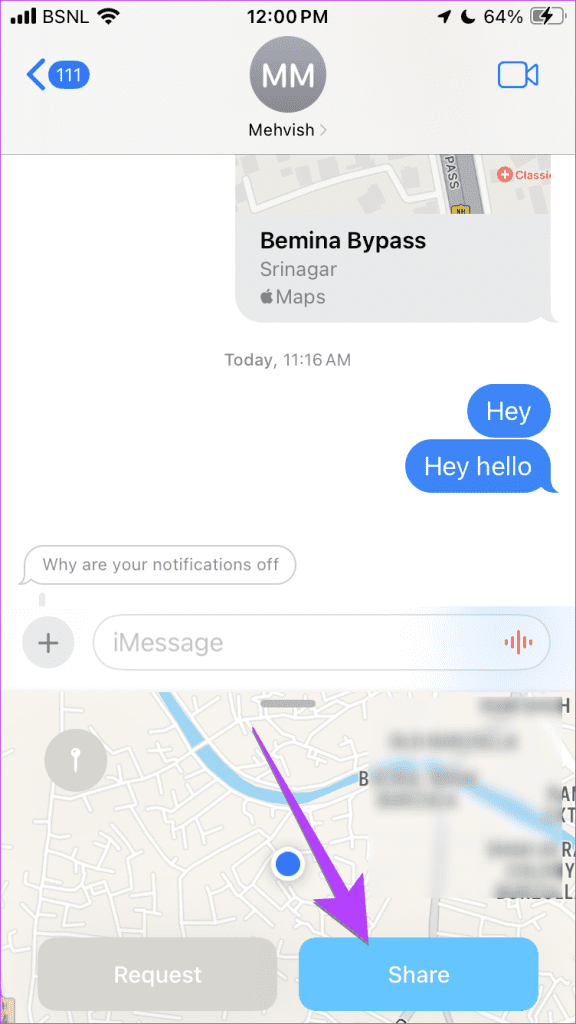
Wskazówka : zapoznaj się z ponad 20 wskazówkami dotyczącymi korzystania z aplikacji Wiadomości
Co więcej, możesz udostępnić dowolną przypiętą lokalizację kontaktowi w aplikacji Wiadomości w systemie iOS 17. Załóżmy na przykład, że spotykasz się ze znajomym w pobliskiej kawiarni. Teraz możesz wybrać lokalizację kawiarni na mapie w aplikacji Wiadomości i wysłać tę lokalizację znajomemu bez opuszczania aplikacji Wiadomości.
Aby to zrobić, wykonaj następujące kroki
Krok 1: Naciśnij ikonę (+), a następnie opcję Lokalizacja w aplikacji Wiadomości.
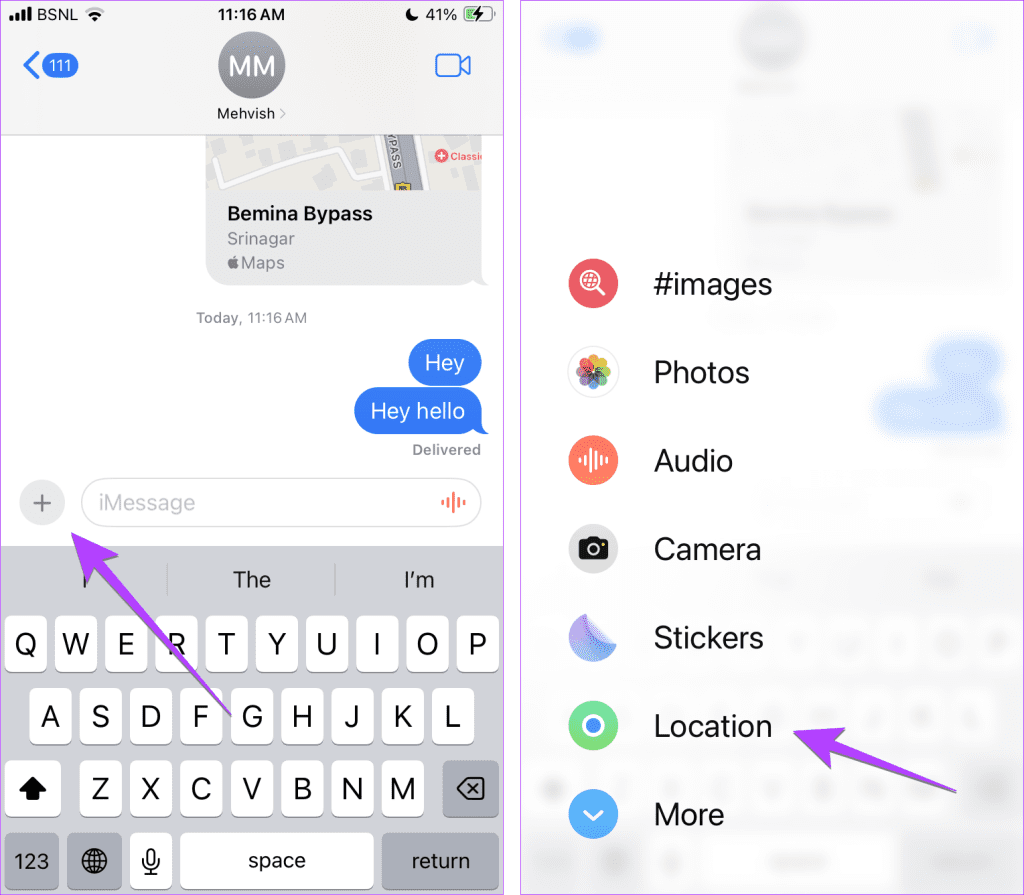
Krok 2: Stuknij ikonę Pin na mapie. Przeciągnij pinezkę w wybrane miejsce i naciśnij przycisk Wyślij pinezkę.
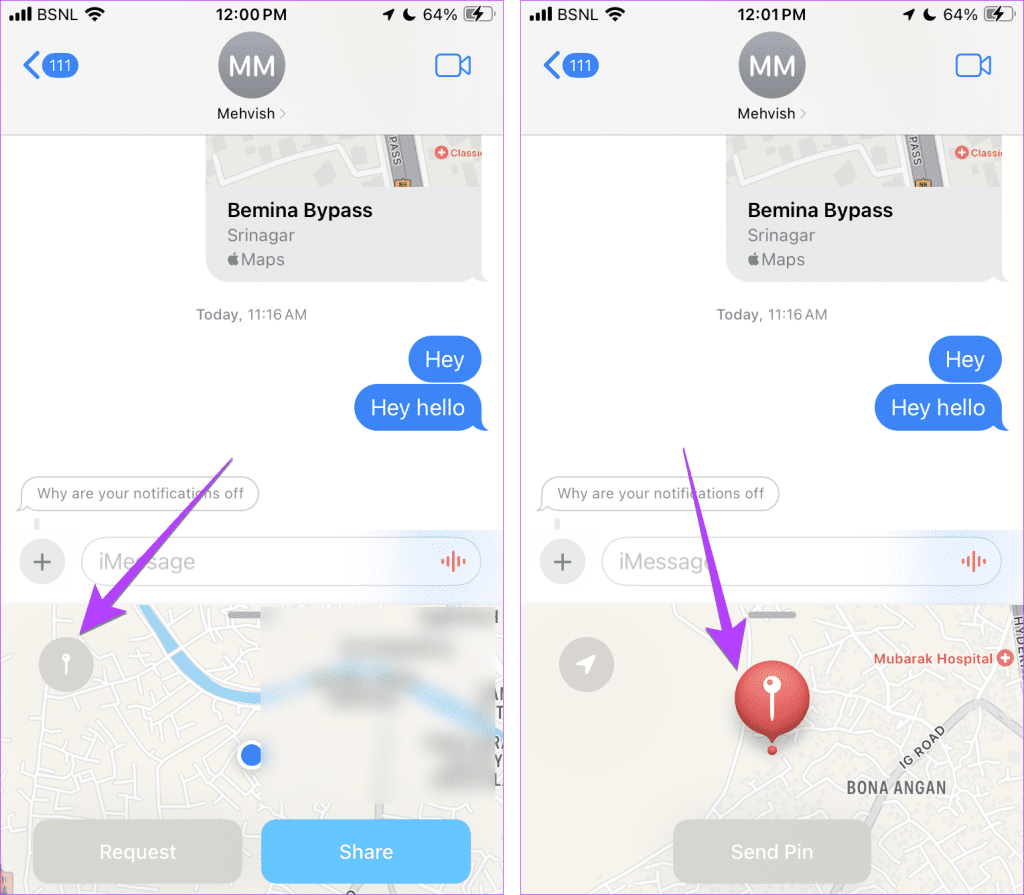
Czy Twoja aplikacja Wiadomości jest pełna wiadomości OTP? W systemie iOS 17 możesz je automatycznie usunąć z iPhone'a.
Aby automatycznie usuwać hasła jednorazowe , wybierz Ustawienia > Hasła > Opcje hasła. Włącz przełącznik obok opcji Oczyść automatycznie. Aby wprowadzić hasło jednorazowe, skorzystaj jednak z funkcji automatycznego wypełniania klawiatury. Jeśli wpiszesz hasło jednorazowe ręcznie, nie zostanie ono usunięte.
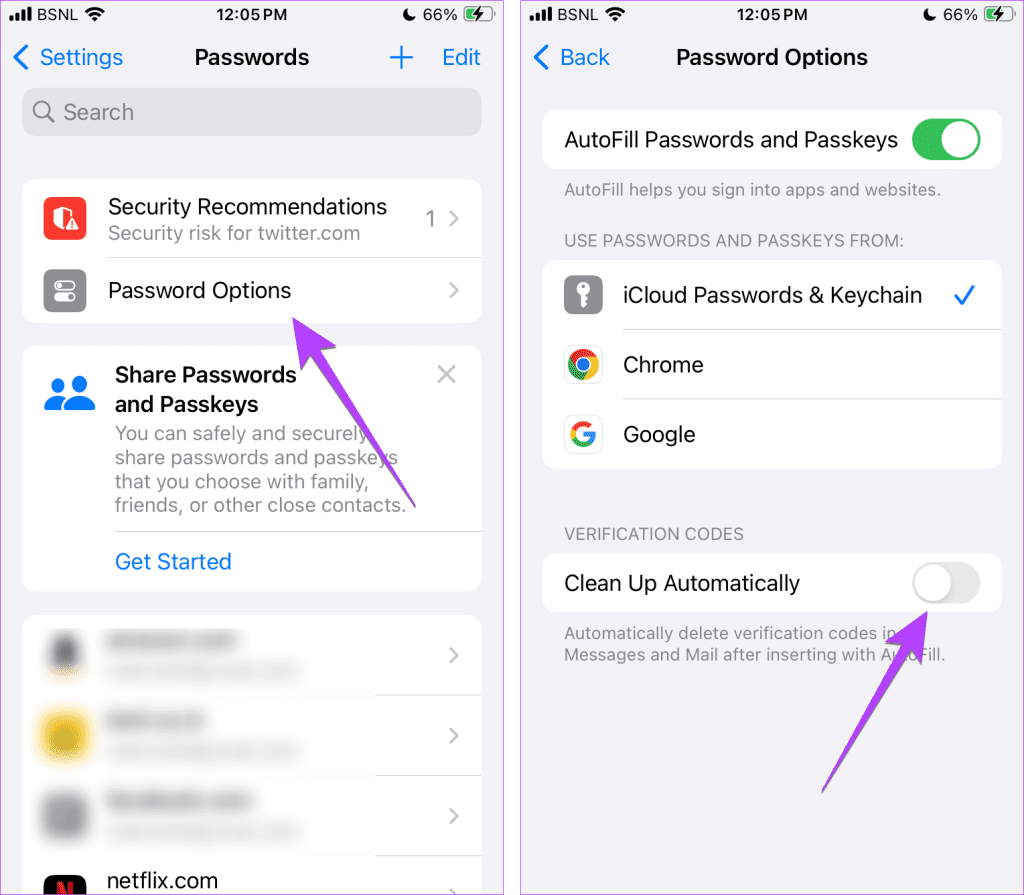
Wskazówka: w systemie iOS 17 ustawienia wiadomości, takie jak konta wysyłania i odbierania, filtry SMS i przekazywanie wiadomości tekstowych, są synchronizowane na urządzeniach Apple po włączeniu Wiadomości w iCloud.
Jeśli używasz dwóch kart SIM w swoim iPhonie , iOS 17 ułatwia teraz sortowanie i wyszukiwanie wiadomości z każdej karty SIM. Stuknij ikonę z trzema kropkami w aplikacji Wiadomości i wybierz kartę SIM, z której wiadomości chcesz zobaczyć.
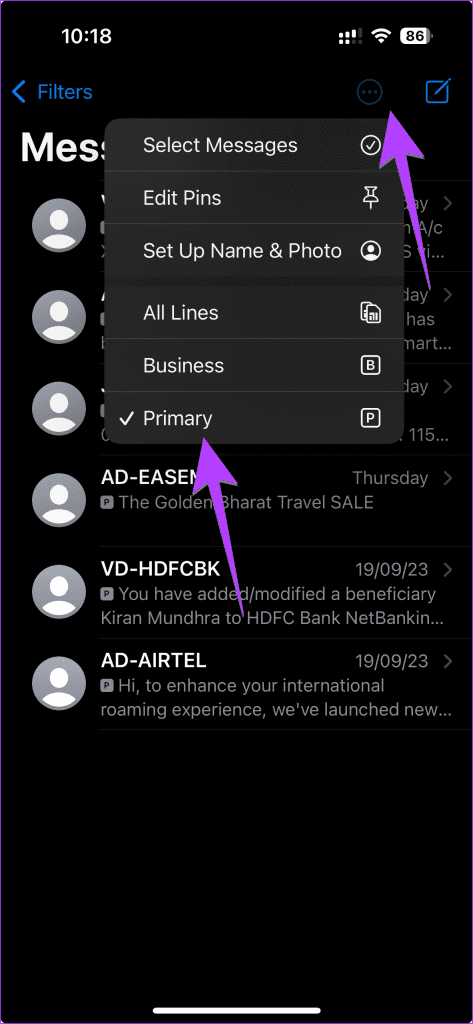
iOS 17 także rzucił okiem na widżet Kontakty. Teraz możesz zadzwonić lub wysłać wiadomość do kontaktu bezpośrednio z ekranu głównego, korzystając z widżetu Kontakty. Dzieje się tak, ponieważ widżet Kontakty wyświetla teraz przyciski Połącz i Wiadomość. Wcześniej trzeba było najpierw dotknąć widżetu, a następnie wybrać opcję, czy chcesz wysłać wiadomość, czy zadzwonić do danej osoby.
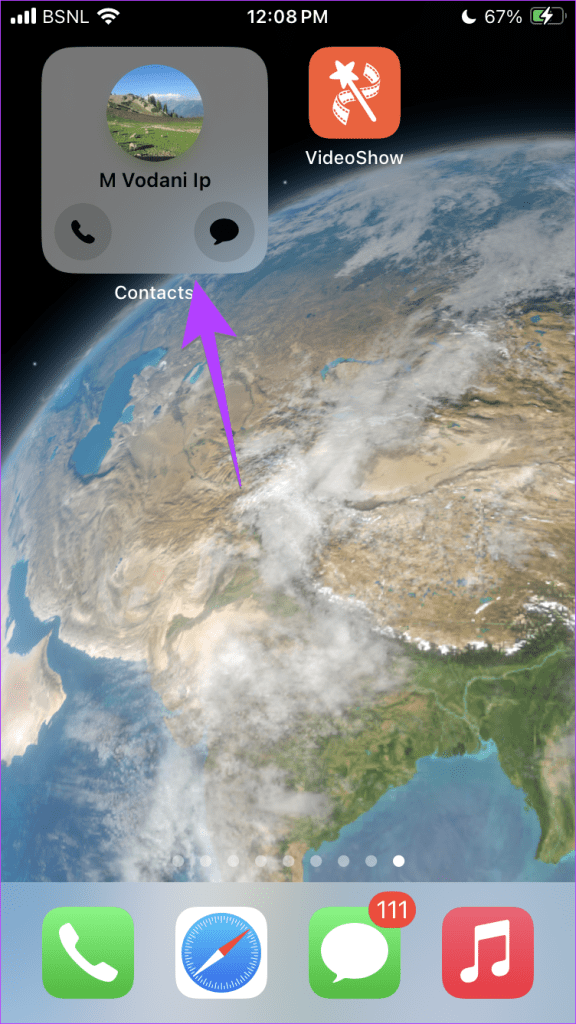
Najpierw dodaj widżet kontaktu na ekranie głównym swojego iPhone'a. Następnie naciśnij i przytrzymaj widżet kontaktu i wybierz z menu widżet Edytuj. Włącz przełącznik obok opcji Pokaż przyciski.
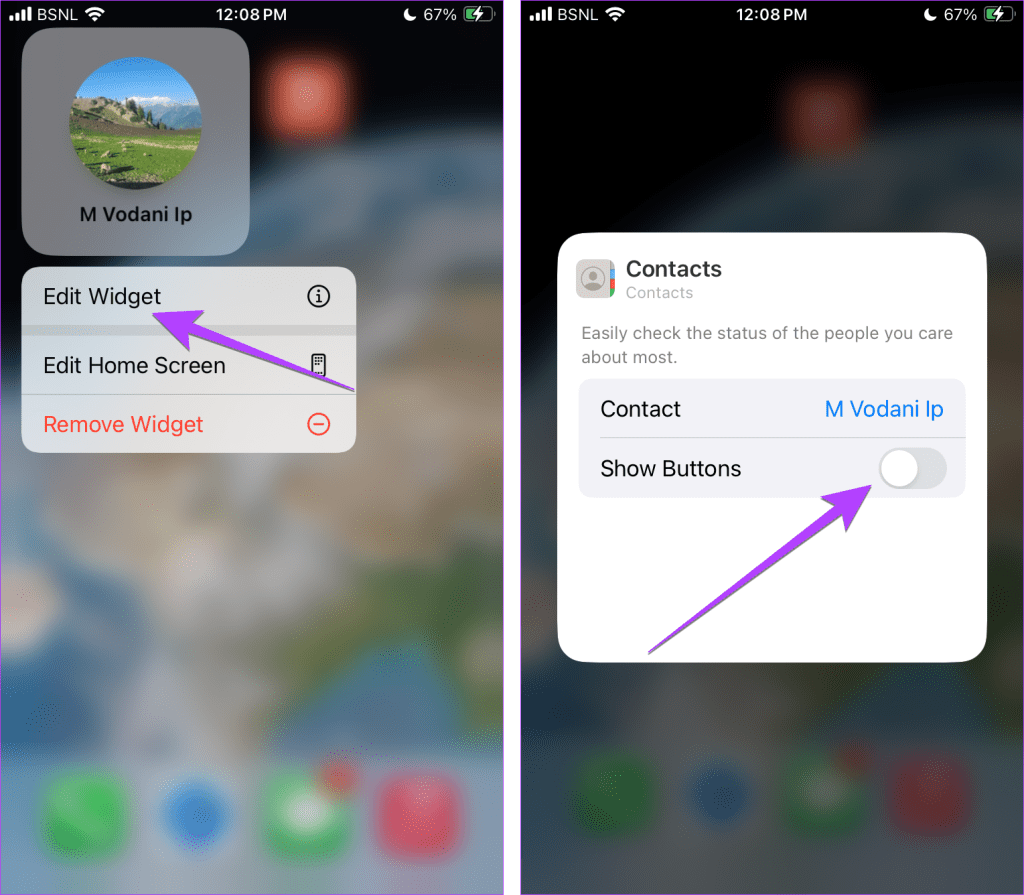
Wskazówka : Dowiedz się, jak utworzyć stos widżetów na iPhonie
W iOS 17 wprowadzono fajną i pomocną funkcję, która pozwala członkom rodziny lub znajomemu wiedzieć, kiedy dotrzesz do określonego celu. Twój iPhone automatycznie poinformuje kontakt po przybyciu na miejsce. Sprawdź nasz przewodnik na temat korzystania z funkcji Check In na iPhonie .
Teraz o funkcjach FaceTime (Ft) w iOS 17. Tak jak możesz dodawać efekty specjalne do wiadomości w aplikacji Wiadomości, możesz teraz dodawać podobne efekty do rozmów wideo FaceTime . Efekty można aktywować poprzez długie naciśnięcie obrazu, a następnie wybranie reakcji lub za pomocą gestów.
Masz następujące reakcje FaceTime (Ft):
Oto nowe gesty FaceTime (Ft) w iOS 17, które wyzwalają reakcje wideo:
Wskazówka: dowiedz się, jak zoptymalizować ustawienia audio i wideo FaceTime
Czy próbowałeś do kogoś zadzwonić, ale nie odebrał on Twojego połączenia FaceTime? W systemie iOS 17 możesz zostawiać wiadomości audio lub wideo , jeśli ktoś nie odbierze Twojego połączenia.
Gdy do kogoś zadzwonisz, a on nie odbierze, zobaczysz przycisk Nagraj wideo. Kliknij, aby nagrać wiadomość wideo. Podobnie możesz zostawić wiadomość głosową w rozmowach audio FaceTime.
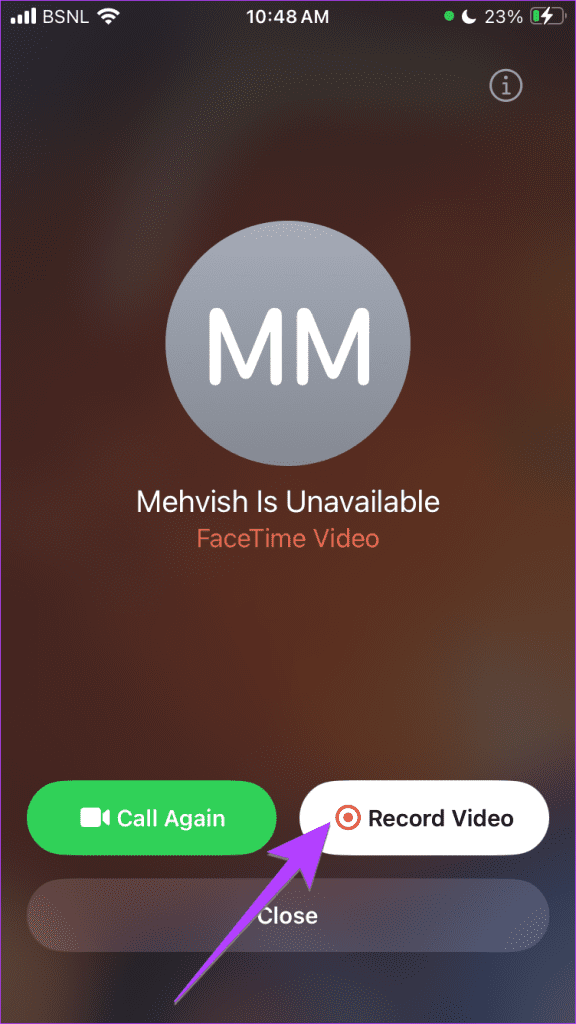
W systemie iOS 17 możesz dostosować intensywność rozmycia tła i efekty oświetlenia studyjnego podczas rozmów wideo FaceTime. Najpierw aktywuj żądany efekt w rozmowie wideo FaceTime. Następnie otwórz Centrum sterowania i dotknij Efekty. Stuknij ikonę z trzema kropkami obok Portretu lub innego efektu.
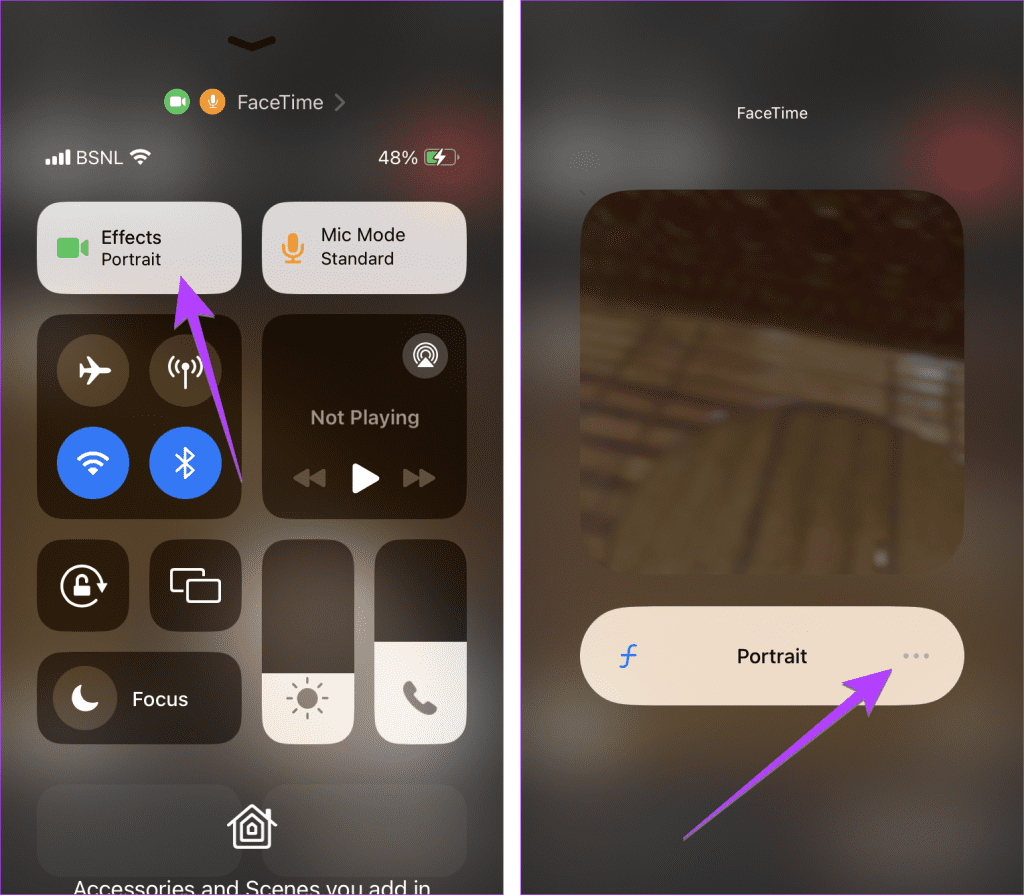
Za pomocą suwaka dostosuj intensywność efektu.
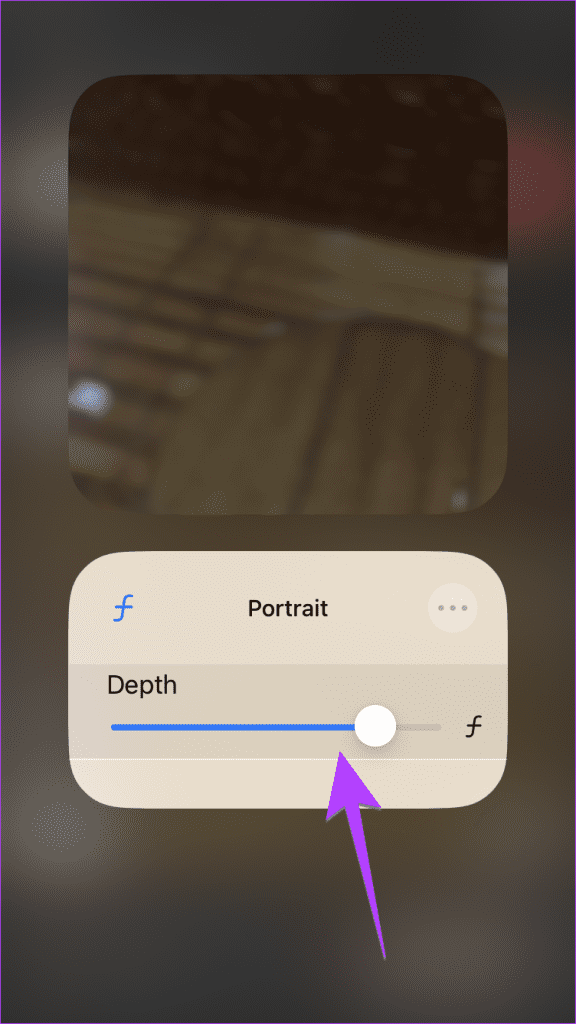
Wskazówka : dowiedz się, jak rozmyć tło w połączeniach WhatsApp
To były jedne z najlepszych funkcji Wiadomości i FaceTime (Ft) w iOS 17. Oprócz powyższego możesz tworzyć plakaty kontaktowe w iOS 17 i korzystać z FaceTime na Apple TV. Jednak nadal nie można zmienić tła iMessage. Mamy nadzieję, że Apple wprowadzi to w następnej iteracji iOS.
Dowiedz się, jak uzyskać dostęp do karty SIM w Apple iPad dzięki temu poradnikowi.
W tym poście omawiamy, jak rozwiązać problem, w którym funkcje nawigacyjne i GPS nie działają poprawnie na Apple iPhone.
Rozwiąż błąd, w którym nie można otworzyć strony, zbyt wiele przekierowań. Pojawia się on podczas przeglądania Internetu na iPhonie lub iPadzie firmy Apple.
Chcesz pomieszać sprawy i zmienić ikonę aplikacji na iPhonie? Oto sprytne obejście wykorzystujące natywną aplikację Skróty, która może Ci w tym pomóc.
Chcesz się dowiedzieć, czy możesz pobrać rozszerzenia do Chrome na iPada? Przeczytaj ten artykuł, aby odkryć najlepszą odpowiedź i alternatywy w 2023 roku.
Jeśli masz zegarek Apple Watch, musisz nauczyć się blokować i odblokowywać zegarek Apple. Możesz także odblokować zegarek Apple Watch za pomocą iPhonea.
Możesz używać dwóch kont Snapchat lub wielu kont Snapchat na jednym iPhonie. Wykonaj poniższe czynności, aby mieć 2 konta Snapchat na 1 iPhonie.
Ustaw swój Apple iPhone lub iPad na automatyczne pisanie wielkimi literami lub wyłącz tę funkcję za pomocą tego szczegółowego samouczka.
Szukasz tapet z efektem głębi na iOS 16 dla swojego iPhone
Za pomocą ikony (i) na Apple Watch możesz uzyskać istotne informacje o swoim urządzeniu. Poznaj wszystkie ikony Apple Watch i ich znaczenie.







